Sortu edo editatu ereduetan oinarritutako aplikazioaren web-baliabideak aplikazioa zabaltzeko
Web-baliabideak garatzaileek erabiltzen ohi dituzte aplikazioa zabaltzeko web-garapenean erabilitako fitxategiak erabiliz. Aplikazio-erabiltzaileek baliteke garatzaile edo diseinatzaile batek hornitutako web-baliabideak kudeatu behar izatea.
Argibidea
Web-baliabideen eztabaida sakonagoa bat, ikusi Garatzaileen dokumentazioa: ereduetan oinarritutako aplikazioentzako web-baliabideak.
Zer dira web-baliabideak?
Web-baliabideak sisteman gordetako fitxategi birtualak dira. Web-baliabide bakoitzak URL batean erabil dezakezun izen berezi bat du fitxategia berreskuratzeko. Hemen duzu adibide bat: Web-aplikazioa exekutatzen ari den uneko web-zerbitzaria atzitu baduzu, web-aplikazio horretan fitxategiak kopia ditzakezu. Baina lineako zerbitzu gehienekin ezin duzu horrelakorik egin. Horren ordez, web-baliabideak erabil ditzakezu fitxategiak sisteman kargatzeko eta, ondoren, izenaren arabera berreskuratu, web-zerbitzarian fitxategiak kopiatu dituzun modu berean.
Adibidez, "new_myWebResource.htm" izeneko HTML orri bat sortzen baduzu web-baliabide gisa, orri hori ireki dezakezu arakatzaile baten horrelako URL bat erabiliz:
<base URL>/WebResources/new_myWebResource.htm
non <base URL> amaitzen diren aplikazioak ikusteko erabiltzen duzun URLaren zatia da dynamics.com. Web-baliabidea sistemaren datuak direlako , erakundearen lizentziadun erabiltzaileek soilik sar daitezke modu hori erabiliz. Normalean, web-baliabideak inprimakietan daude eta ez dira zuzenean aipatzen. Ohiko erabilera da JavaScript liburutegiak ematea inprimaki script-etarako.
Web-baliabideek sistemaren datuak direlako eta soluzioak kontuan hartzen dituztelako, erakunde ezberdinetan mugi ditzakezu horiek esportatzen soluzio zati baten gisa eta soluzioa inportatzen beste erakunde batean. Soluzio-esploradorea erabili behar duzu web-baliabideak honekin lan egiteko.
Soluzio-argitaratzailearen aurrizkia
Sortzen duzun web-baliabideen izenaren zati bat soluzioaren argitaratzaile-aurrizkia da. Lan egiten ari zaren soluzioaren soluzio-argitaratzailean oinarrituta ezartzen da. Ziurtatu kudeatu gabeko soluzioan lanean ari zarela non argitaratzailearen aurrizkia web-baliabide honetarako nahi duzuna den. Informazio gehiago: Soluzio-argitaratzailearen
Gehitu web-baliabidea soluziora
- Saioa hasi Power Apps, eta gero ezkerreko nabigazio-panelean, hautatu Soluzioak. Elementua alboko paneleko panelean ez badago, hautatu …Gehiago eta ondoren, hautatu nahi duzun elementua.
- Ireki kudeatu gabeko irtenbidea, hautatu komando barran Lehendik gehitu, seinalatu Gehiago eta, ondoren, hautatu Web baliabidea. Eskuragarri dauden web baliabideen zerrenda bistaratzen da.
- Web baliabidea kudeatu gabeko irtenbidean gehitzeko, hautatu web baliabidea eta ondoren hautatu Gehitu.
Sortu edo editatu web-baliabide bat soluzio baterako
Saioa hasi Power Apps, eta gero ezkerreko nabigazio-panelean, hautatu Soluzioak. Elementua alboko paneleko panelean ez badago, hautatu …Gehiago eta ondoren, hautatu nahi duzun elementua.
Ireki kudeatu gabeko soluzio bat.
Kudeatu gabeko irtenbidearen parte den lehendik dagoen web-baliabide bat editatzeko, hautatu ezazu bistaratzeko Editatu web-baliabidea panela. Berri bat sortzeko, komando-barran hautatu Berria, bideratu Gehiago, eta gero hautatu Web-baliabidea.
Bete eskuineko web baliabideen paneleko eremuak web baliabidea sortzeko edo editatzeko:
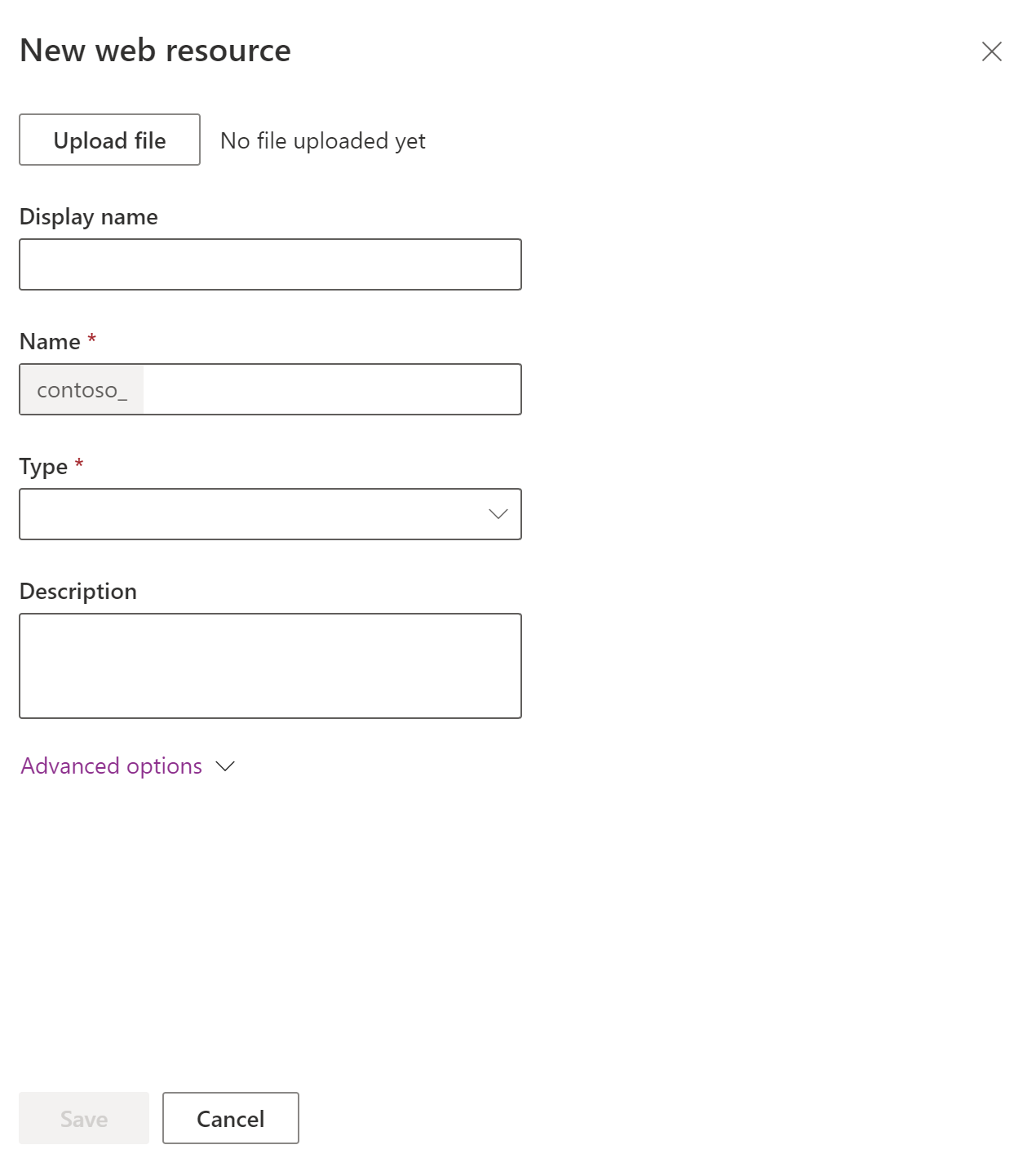
Column Deskribapenak Kargatu fitxategia Hautatu Kargatu fitxategia botoia web-baliabide gisa kargatzeko fitxategi bat aukeratzeko.
• Fitxategi bat karga dezakezu web-baliabide berria sortzean edo lehendik dagoen web-baliabide bat gainidatz dezakezu.
• Fitxategiaren izenaren luzapenak onartutako luzapenekin bat etorri behar du.
•Lehenespenez, web-baliabide gisa karga daitekeen fitxategiaren gehienezko tamaina 5 MB-koa da. Balio hau Sistemaren ezarpenak > Posta elektronikoa fitxa > Ezarri eranskinen gehienezko tamaina ezarpena erabiliz alda daiteke. Informazio gehiago: Sistemaren ezarpenak elkarrizketa-koadroa - Posta elektronikoa fitxa.Bistaratze-izena Bistaratuko den izena web-baliabideen zerrenda ikustean. Izena Beharrezkoa. Web baliabide honen izen bakarra. Ezin duzu hau aldatu web-baliabidea gorde ondoren.
• Izen hori hizkiak, zenbakiak, puntuak eta elkarren segidakoak ez diren barrak ("/") soilik izan ditzakete.
• Soluzio-argitaratzailearen pertsonalizazio-aurrizkia web-baliabidearen izenaren aurretik jarriko da.Mota Beharrezkoa. Web-baliabidearen mota hau da. Ezin duzu hau aldatu web-baliabidea gorde ondoren. Deskribapenak Web-baliabidearen azalpen bat. Aukera aurreratuak Zabaldu Aukera aurreratuak agerian uzteko Hizkuntza eremua, hizkuntza bat aukeratzeko aukera ematen duena. Aukera honek web-baliabide-datuak biltegiratzen dituen errenkada etiketatzen du. Hori ez du aldatzen web-baliabidearen portaera. Aldaketak gehitu ondoren, aukeratu Gorde eta, ondoren, hautatu Argitaratu. Web-baliabidea gorde ostean, URLa web-baliabidera bistaratzen da web-baliabidearen definizioan. Hautatu esteka honetan arakatzailean web-baliabidea ikusteko.
Oharra
Web-baliabideak, aldaketak ez dira ikusgai egon dadin, aplikazioa, argitaratu arte.
Gehitu web-baliabidea ereduetan oinarritutako aplikazioaren inprimakira
Ireki inprimakia web-baliabidea editatzeko gehitu nahi duzunean.
Hautatu Osagaiak panel, zabaldu Bistaratzea, eta, ondoren, hautatu nahi duzun web baliabide mota:
HTML Web-baliabidea. Bezero-luzapenetarako erabiltzaile-interfazearen elementuak sortzeko erabil dezakezun web-orri bat (HTML). Informazio gehiago: Webgunea (HTML) web-baliabideak
Irudiaren web-baliabidea. Erabili irudien web-baliabideak irudiak ereduetan oinarritutako aplikazioetan erabiltzeko. Onartutako irudi formatuak hauek dira: PNG, JPG, GIF, ICO eta SVG (bektorial formatua). Informazio gehiago: Irudiaren web-baliabideak erabiltzea
Hautatu web-baliabidea zerrendan eta gero hautatu Gehitu. Bestela, hautatu Web-baliabide berria sortzeko web-baliabidea nahi duzuna. Informazio gehiago: web-baliabidearen propietateak ereduetan oinarritutako aplikazioaren inprimakietarako
Oharra
Ezin duzu web-baliabiderik gehitu inprimakiaren goiburu edo orri-oin batean.
Gehitu web-baliabide bat aplikazio batean (aurrebista)
[Gai hau aurre-argitaratutako dokumentazioa da eta aldaketak jasan ditzake.]
Web-baliabide bat azpieremu mota gisa gehi dezakezu ereduan oinarritutako aplikazio batean. Web-baliabideak fitxategiak dira erabil ditzakezunak ereduetan oinarritutako aplikazioa zabaltzeko. Web baliabideen azpieremua HTML kodea edo HTML fitxategi bat izan daiteke, hala nola .htm edo .html. Erabiltzaileak azpieremua hautatzen duenean, HTMLa bistaratzen da aplikazioan.
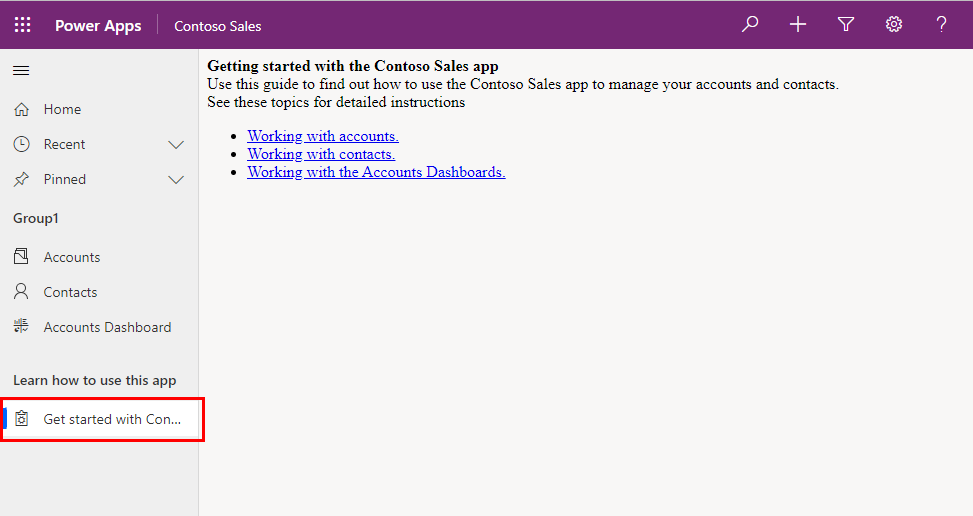
Oharra
Lehenespenez, web-baliabidea azpieremuak desgaituta daude. Gaitzeko, joan hona Nabigazio panelaren aukerak.
Eredu bidezko aplikazioen diseinatzailean, hautatu Nabigazioa > Gehitu > Azpieremua.
Azpiaremuaren propietateetan, sartu informazio hauek:
- Edukiaren mota: Web-baliabidea.
- URLa: Hautatu zerrendako HTML web-baliabideen fitxategi-izen bat web-baliabidearen URLa gehitzeko. Informazio gehiago: Sortu edo editatu ereduetan oinarritutako aplikazioaren web-baliabideak aplikazio bat hedatzeko
- Izenburua: Sartu aplikazioko azpieremuan agertuko den izenburua.
Hautatu Gorde eta ondoren hautatu Argitaratu.
Editatu web-baliabide bat soluzio esploratzaile klasikoa erabiliz
- Ireki kudeatu gabeko irtenbidea eta hautatu web baliabidea.
- Hautatu elipsi bertikala > Editatu > Editatu klasikoan.
- Bete inprimakia sortu web-baliabidea:
| Column | Deskribapenak |
|---|---|
| Izena | Beharrezkoa. Hau da web-baliabide honen izen esklusiboa. Ezin duzu aldatu web-baliabidea gorde ondoren. • Izen hori hizkiak, zenbakiak, puntuak eta elkarren segidakoak ez diren barrak ("/") soilik izan ditzakete. • Soluzio-argitaratzailearen pertsonalizazio-aurrizkia web-baliabidearen izenaren aurretik jarriko da. |
| Bistaratzeko izena | Bistaratuko den izena web-baliabideen zerrenda ikustean. |
| Deskribapenak | Web-baliabidearen azalpen bat. |
| Mota | Beharrezkoa. Web baliabide mota. Ezin duzu hau aldatu web-baliabidea gorde ondoren. |
| Testu-editore | Web-baliabidearen mota testu-fitxategi bat adierazten duenean, hautatu botoi hau orri bat zabaltzeko eta edukia editatzeko, testu-editorea erabiliz. Informazio gehiago: Erabili testu-editorea behar bezala |
| Hizkuntza | Hizkuntza-hautapena egitea ahalbidetzen du. Aukera honek web-baliabide-datuak biltegiratzen dituen errenkada etiketatzen du. Hori ez du aldatzen web-baliabidearen portaera. |
| Kargatu fitxategia | Hautatu Aukeratu fitxategia botoia web-baliabide gisa kargatzeko fitxategi bat aukeratzeko. • Fitxategi bat karga dezakezu web-baliabide berria sortzean edo lehendik dagoen web-baliabide bat gainidatz dezakezu. • Fitxategiaren izenaren luzapenak onartutako luzapenekin bat etorri behar du. • Lehenespenez, web-baliabide gisa kargatu daitekeen gehienezko tamainako fitxategia 5 MB-koa da. Balio hau Sistemaren ezarpenak > Posta elektronikoa fitxa > Ezarri eranskinen gehienezko tamaina ezarpena erabiliz alda daiteke. Informazio gehiago: Sistemaren ezarpenak elkarrizketa-koadroa - Posta elektronikoa fitxa. |
| URLa | Web-baliabidea gorde ondoren, web-baliabidearen URLa bistaratuko da hemen. Hautatu esteka honetan arakatzailean web-baliabidea ikusteko. |
- Aldaketak gehitu ondoren, aukeratu Gorde eta, ondoren, hautatu Argitaratu.
Erabili testu-editorea behar bezala
Aplikazioan hornitutako testu-editorea web-baliabideetarako, testu-fitxategien editatze arruntetan soilik erabili beharko zenuke. Hori erabil dezakezu HTML web-baliabideak sortzeko eta editatzeko, baina testu-editorea erabiliz sortutako HTML web-baliabideak soilik editatu beharko zenituzke. Testu-editorea HTML eduki sinpleetarako diseinatuta dago.
Garrantzitsua
HTML web-baliabidearen edukia ez bada sortzen testu-editorea erabiliz, ez erabili testu-editorea hori editatzeko.
Testu-editoreak HTML iturburua aldatzen eta editatzen uzten duen kontrolagailu bat erabiltzen du. Aldaketa horiek orriaren portaera arakatzailean alda dezakete eta kode sofistikatu gehiago honda dezakete. Testu-editorearekin HTML web-baliabide bat irekitzea eta aldaketarik egin gabe gordetzea zenbait HTML web-baliabide eten daitezke.
Gomendatzen dizugu kanpoko editore bat erabiltzea testu-fitxategiak editatzeko eta ondoren, horiek lokalki gordetzeko kargatu aurretik Fitxategia kargatu botoia erabiliz. Horrela, web-baliabidearen kopia bat gorde dezakezu bertsio zaharrago batera itzuli behar izanez gero. Ohar-bloka bezalako editore arrunt bat erabil dezakezu, baina gomendatzen dizugu gaitasun aurreratuagoak dituen editore bat erabiltzea. Visual Studio komunitatea etea Visual Studio Code doakoak dira eta gaitasun hobeak eskaintzen dituzte testuetan oinarritutako web-baliabideek erabilitako fitxategiak editatzeko.
Sortu edo editatu web-baliabide bat inprimaki batean soluzio esploratzailea erabiliz
Inprimaki batean web-baliabideak gehitu edo editatu erabiltzaileentzat lagungarriago izan daitezen.
Ireki kudeatu gabeko soluzio bat
Power Apps atarian, hautatu Soluzioak ezkerreko nabigazio-panelean eta, tresna-barran, hautatu Aldatu ikuspegi klasikora. Elementua alboko paneleko panelean ez badago, hautatu …Gehiago eta ondoren, hautatu nahi duzun elementua.
Soluzio guztiak zerrendan, ireki nahi duzun kudeatu gabeko soluzioa.
Joan inprimaki batera
Soluzio-arakatzailea irekita dagoela, Osagaiak atalean, zabaldu Entitateak eta, ondoren, zabaldu landu nahi duzun taula.
Aukeratu Inprimakiak eta bilatu mota nagusiko inprimaki bat zerrendan; ondoren, egin klik bikoitza edo sakatu inprimakia hori ireki eta editatzeko.
Gehitu edo editatu web-baliabidea inprimakian
Ikusi Web-baliabideen propietateak buruzko informazio propietateak inprimakietako web-baliabideak ezar ditzakezu.
Aurrebista
Aurreikusi nola agertuko den inprimaki nagusia eta gertaerek nola funtzionatuko duten:
- Orri nagusia fitxan, hautatu Aurrebista eta, ondoren, hautatu Sortu inprimakia, Eguneratze-inprimakia edo Inprimakia (irakurtzeko soilik).
- Aurrebista inprimakia ixteko, Fitxategia menuan, hautatu Itxi.
Gorde
Inprimakia editatzen bukatzen duzunean, Orri nagusia fitxan, hautatu Gorde eta itxi, inprimakia ixteko.
Argitaratu
Pertsonalizazioak bukatu dituzunean, argitaratu egin behar dituzu:
- Editatzen ari zaren osagaiaren pertsonalizazioak soilik argitaratzeko, nabigazio-panelean, hautatu lanean aritu zaren taula eta, ondoren, hautatu Argitaratu.
- Pertsonalizazioak argitaratu gabeko osagai guztiekin aldi berean argitaratzeko, nabigazio-panelean, hautatu Entitateak eta, ondoren, Ekintzak tresna-barran, hautatu Argitaratu pertsonalizazio guztiak.
Ikus baita ere
Web-baliabideen propietateak
Inprimakiak sortu eta diseinatu
Ulertu ereduetan oinarritutako aplikazioen osagaiak
Garatzailearen dokumentazioa: Web bidezko baliabideak ereduetan oinarritutako aplikazioetan
Oharra
Esan diezagukezu dokumentazioa zein hizkuntzatan jaso nahi duzun? Egin inkesta labur bat. (kontuan izan inkesta hau ingelesez dagoela)
Inkestak zazpi minutu inguru iraungo du. Ez da datu pertsonalik biltzen (pribatutasun-adierazpena).
Oharrak
Laster erabilgarri: 2024an, GitHub-eko arazoak edukiari buruzko oharrak bidaltzeko mekanismo gisa kenduko dugu apurka-apurka, eta oharrak bidaltzeko sistema berri batekin ordeztuko. Informazio gehiagorako, ikusi: https://aka.ms/ContentUserFeedback.
Bidali eta ikusi honi buruzko oharrak: